Androidアプリを作るためのGoogleの無料Kotlinコース
アンドロイドアプリを構築するkotlinの無料コースをグーグル。 Googleは、プログラミング言語Kotlinについて学び、Androidアプリを作成する方法を学ぶためのユニークな機会を提供しています完全無料。 これらのオンラインコースは、Googleのトッププログラマーによって開発さ …
記事を読む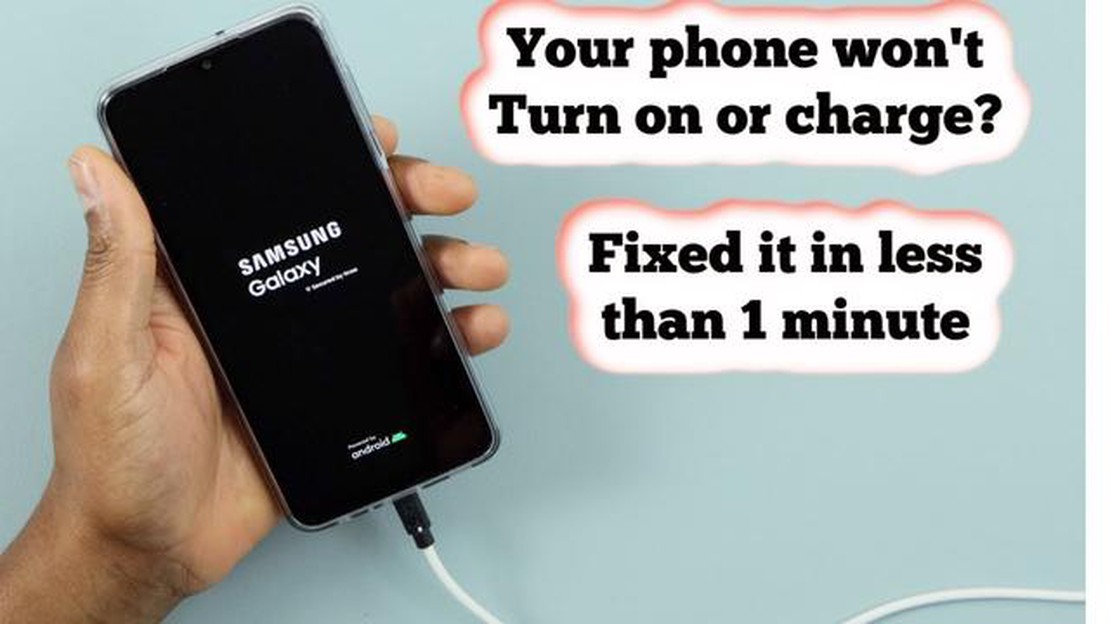
あなたのサムスンギャラクシーA6の電源が入らないことで困っている場合, 心配しないでください - あなただけではありません. この一般的な問題は、あなたが毎日のタスクやコミュニケーションのためにあなたの携帯電話に依存している場合は特に、イライラすることができます。 しかし、専門家の助けを求めたり、デバイスを交換する前に、問題を解決するために試すことができるトラブルシューティングの手順がいくつかあります。
最初に確認することは、携帯電話に十分なバッテリーがあるかどうかです。 充電器に接続し、少なくとも15分間充電してから、再度電源を入れます。 バッテリーが完全に消耗している場合、電源が入るまでに時間がかかることがあります。 バッテリーが故障している場合は、新しいものと交換することを検討してください。
充電しても電源が入らない場合は、ソフトリセットをお試しください。 デバイスが振動して再起動するまで、電源ボタンとボリュームダウンボタンを同時に約10~15秒間押し続けます。 これにより、携帯電話の電源が入らない原因となっている可能性のある、ソフトウェアの小さな不具合を解決することができます。
Samsung Galaxy A6 の電源が入らない場合、イライラすることがあります。 しかし、この問題を解決するために試すことができるいくつかのトラブルシューティングの手順があります。
これらの手順で問題が解決せず、Samsung Galaxy A6の電源が入らない場合は、Samsungのカスタマーサポートに連絡するか、サービスセンターでさらなるサポートと可能な修理を受けることをお勧めします。
Samsung Galaxy A6の電源が入らない場合、この問題にはいくつかの理由が考えられます。 以下の手順に従ってトラブルシューティングを行い、問題を解決してください:
これらのトラブルシューティング手順に従うことで、Samsung Galaxy A6の電源が入らない問題を解決できるはずです。 問題が解決しない場合は、ハードウェアの故障の可能性があり、専門家の助けが必要な場合があります。
Samsung Galaxy A6の電源が入らないという問題に直面している場合、その背後にはいくつかの原因が考えられます。 ここでは、考えられる原因と対応する解決策について説明し、問題のトラブルシューティングに役立てます。
**電話の電源が入らない最も一般的な原因は、バッテリーの消耗です。 バッテリーが完全に消耗している場合、デバイスの電源を入れようとしても反応しないことがあります。
**解決方法:**お使いの携帯電話を充電器に接続し、バッテリーが充電できるようにするために、少なくとも30分から1時間放置します。 その後、Samsung Galaxy A6の電源を入れてみてください。 それでも電源が入らない場合は、次の解決策に進んでください。
こちらもお読みください: Windows 11/10でグループポリシーによって無効にされた問題のトラブルシューティング方法:トラブルシューティングガイド
**ソフトウェアの不具合やクラッシュにより、Samsung Galaxy A6の電源が入らないことがあります。
解決方法: 電源ボタンとボリュームダウンボタンを同時に約10~15秒間押し続けることで、ソフトリセットを実行します。 これにより、デバイスが強制的に再起動されます。 問題が解決しない場合は、次の解決策に進んでください。
原因: Samsung Galaxy A6の電源が入らないのは、ハードウェアの問題の可能性があります。
解決方法: デバイスに目に見える損傷や水濡れがないか確認してください。 問題が見つかった場合は、専門の技術者に携帯電話を持ち込んで、さらに詳しい検査と修理を依頼することをお勧めします。
原因: Samsung Galaxy A6の電源ボタンが誤動作し、電源が入らない可能性があります。
解決策: 電源ボタンの問題が疑われる場合、携帯電話を充電器に接続してみてください。 電源ボタンを押さなくても自動的に充電が始まる場合は、電源ボタンに問題があることを示しています。 このような場合は、サムスンのサポートに連絡するか、認定サービスセンターでサポートと修理を受けることをお勧めします。
こちらもお読みください: Gmailのログイン履歴を確認し、Gmailアカウントを保護する方法
**原因:**過熱により、Samsung Galaxy A6がシャットダウンし、電源が入らなくなることがあります。
解決方法: デバイスをしばらく冷ましてから、再度電源を入れてみてください。 問題が解決しない場合は、電話ケースを取り外す、画面の輝度を下げる、リソースを大量に消費するアプリを終了するなど、過熱を防ぐための措置を講じてください。
これらのトラブルシューティング手順に従うことで、Samsung Galaxy A6の電源が入らない問題を特定し、解決できるはずです。 どの解決策もうまくいかない場合は、サムスンのサポートに連絡するか、認定サービスセンターでさらにサポートを受けることをお勧めします。
Samsung Galaxy A6の電源が入らない理由はいくつか考えられます。 バッテリーの消耗、ソフトウェアの問題、ハードウェアの問題などが考えられます。 正確な原因を特定するには、デバイスをトラブルシューティングするのが最善です。
Samsung Galaxy A6の電源が入らない場合、問題を解決するためにいくつかの手順を試すことができます。 まず、バッテリーを電源に接続して充電されていることを確認します。 それでもうまくいかない場合は、電源ボタンとボリュームダウンボタンを約10秒間押し続けて強制再起動を試すことができます。 それでも問題が解決しない場合は、専門家に診断と修理を依頼する必要があるかもしれません。
はい、Samsung Galaxy A6の電源が入らない場合に試せるトラブルシューティングの手順がいくつかあります。 まず、バッテリーを電源に接続して充電されていることを確認します。 それでもうまくいかない場合は、電源ボタンとボリュームダウンボタンを約10秒間押し続けて強制再起動を試みます。 それでも問題が解決しない場合は、専門家に相談するか、サムスンのサポートにお問い合わせください。
Samsung Galaxy A6がソフトウェアアップデート後に電源が入らなくなった場合、それを解決するために試せることがいくつかあります。 まず、電源ボタンと音量ダウンボタンを約10秒間押し続けて強制再起動を試みます。 それでもうまくいかない場合は、デバイスをコンピューターに接続し、サムスンのSmart Switchソフトウェアを使ってソフトウェアを再インストールしてみてください。 それでもうまくいかない場合は、サムスンのサポートに連絡するか、サービスセンターでサポートを受ける必要があるかもしれません。
Samsung Galaxy A6が電源を入れずに再起動を繰り返す場合、ソフトウェアの問題またはハードウェアの問題が原因である可能性があります。 電源ボタンとボリュームダウンボタンを約10秒間押し続けて、強制再起動をお試しください。 問題が解決しない場合は、工場出荷時の状態に戻すか、専門家に診断と修理を依頼する必要があります。
Samsung Galaxy A6の電源が入らない理由はいくつか考えられます。 ソフトウェアの問題、バッテリーの消耗、電源ボタンの破損、ハードウェアの問題などが考えられます。
アンドロイドアプリを構築するkotlinの無料コースをグーグル。 Googleは、プログラミング言語Kotlinについて学び、Androidアプリを作成する方法を学ぶためのユニークな機会を提供しています完全無料。 これらのオンラインコースは、Googleのトッププログラマーによって開発さ …
記事を読むサムスンギャラクシーS7エッジサイド通知バーのヒントとトリック サムスンGalaxy S7 Edgeは、サイド通知バーというユニークな機能を提供し、重要な機能や情報に簡単にアクセスできます。 このチュートリアルでは、この便利な機能を最大限に活用するための10のヒントとトリックを紹介します。 **1. …
記事を読むPS5 CE-100095-5エラーを修正する方法|アプリが起動しない(2023年更新) PS5をお持ちの方で、CE-100095-5エラーに遭遇した場合、イライラすることでしょう。 このエラーは、PS5コンソールでアプリやゲームを起動しようとしても起動しない場合に発生します。 幸いなことに、この問 …
記事を読む2023年ベストタイムラプスカメラ10選 タイムラプス写真は、時間の経過を視覚的に見事な方法でキャプチャするための信じられないほど人気のあるテクニックとなっています。 プロの写真家であれ、熱心な旅行者であれ、単に息を呑むような瞬間を捉えるのが好きな人であれ、タイムラプス撮影に適したカメラを持つことは …
記事を読むSteamデッキでオフラインモードを有効にする方法 Steam Deckは、お気に入りのPCゲームを外出先でプレイできる携帯ゲーム機です。 Steam Deck の大きな特長の 1 つは、オフラインモードでゲームをプレイできることで、インターネットに接続できない状況に最適です。 Steam Deck …
記事を読む無料でpc上でpubgを再生する方法(モバイル版)。 PlayerUnknown’s Battlegrounds(PUBG)は、世界中の何百万人ものプレイヤーの心をつかんでいる人気のオンラインマルチプレイヤーゲームです。 しかし、誰もがPC用にこのゲームを購入する余裕があるわけではありません。 しか …
記事を読む